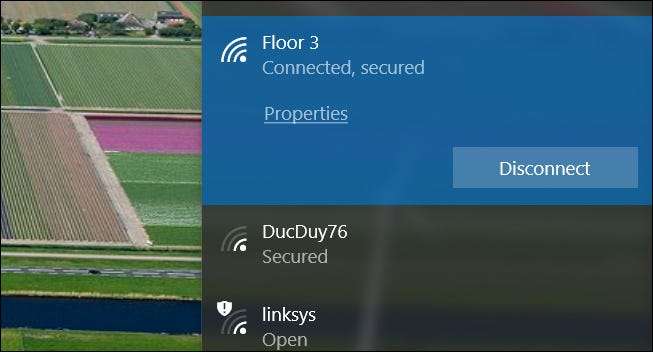
Lehet, hogy nemrégiben visszaállította a teljes hálózatot, vagy átváltott vezetékes kapcsolatról vezeték nélküli kapcsolatra. Bárhogy is legyen, létre kell hoznia ezt a kapcsolatot. Így teheti meg a Windows 10 rendszerben.
ÖSSZEFÜGGŐ: Hogyan lehet visszaállítani a teljes hálózatot a Windows 10 rendszerben, és elindítani a semmiből
Csatlakozás Wi-Fi hálózathoz
Az első dolog, amit meg kell tennie, győződjön meg arról, hogy a Wi-Fi engedélyezve van-e a Windows rendszerben, hogy számítógépe „láthassa” a környéken elérhető hálózatokat. Kattintson a tálcán a Wi-Fi ikonra, majd kattintson a „Wi-Fi” gombra.
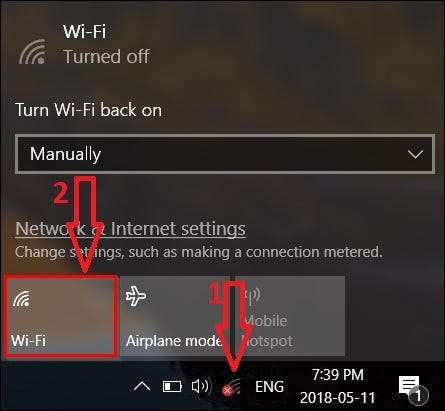
Ha engedélyezve van, a Wi-Fi gomb kék helyett kékre változik.
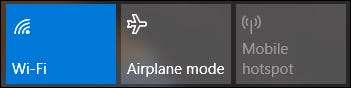
Miután engedélyezte a Wi-Fi-t (vagy már engedélyezte), megjelenik egy lista azokról a hálózatokról, amelyekhez csatlakozhat. Csak kattintson a kívánt hálózatra.

Szóval, mi van, ha olyan területen tartózkodik, ahol sok elérhető Wi-Fi kapcsolat van, és nem biztos benne, melyikhez csatlakozzon? Ha otthon van, ellenőrizze a Wi-Fi adapter (vagy az útválasztó / modem, ha van kombinált egysége) alját. Az alapértelmezett szolgáltatáskészlet-azonosító (SSID) - az otthoni hálózat neve - általában az eszköz alján vagy hátulján található. Ott általában nyomtatnak egy alapértelmezett jelszót is. Írja le, mert szüksége lesz rá, hogy csatlakozzon a hálózathoz.
Ha megváltoztatta az alapértelmezett hálózati nevet, és nem emlékszik rá, akkor azt is meg kell tennie jelentkezzen be az adapter vagy az útválasztó rendszergazdai oldalára, és változtassa meg , vagy állítsa vissza az eszközt ha nem emlékszel a bejelentkezéshez szükséges hitelesítő adatokra.
Ha kéznél van a hálózat neve és jelszava, a Windows 10 PC-n csak annyit kell tennie, hogy rákattint a csatlakozni kívánt hálózat nevére, majd nyomja meg a „Csatlakozás” gombot. Ha ez egy olyan hálózat, amelyhez rendszeresen csatlakozik, érdemes bejelölnie a „Csatlakozás automatikusan” négyzetet, hogy a jövőben ne kelljen megnyitnia a hálózati beállításokat.
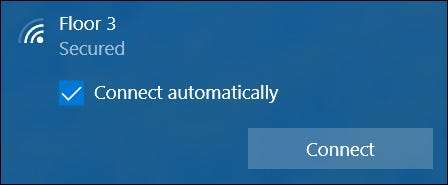
Ezután a Windows felszólítja a biztonsági kulcsot vagy jelszót a modemre / útválasztóra. Írja be, majd nyomja meg a „Tovább” gombot.
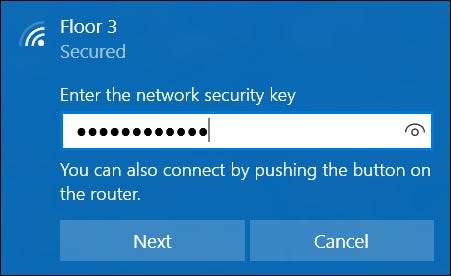
Ez az. Most online vagy és használhatod az internetet a Windows gépeden!
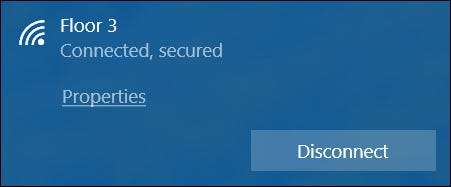
Mi van, ha nem tud csatlakozni?
Ha nem tud csatlakozni a vezeték nélküli hálózathoz, akkor egy kis hibaelhárítást kell végrehajtania. Nyilvánvaló, hogy itt nem fedhetjük le a csatlakozási problémák minden típusának sajátosságait, de néhány módot megadhatunk a probléma kezelésére:
- Kezdje a nyilvánvalóval. Győződjön meg arról, hogy megkapta a helyes nevet és jelszót ahhoz a hálózathoz, amelyhez csatlakozni próbál.
- Indítsa újra a számítógépet és indítsa újra az útválasztót . Meglepődnél, hogy hány problémát lehet megoldani.
- Ha más eszközök rendben csatlakoznak a Wi-Fi hálózathoz, akkor arra kell összpontosítania, hogy miért nem képes a Windows 10 számítógép. Ha egyáltalán nem tudja bekapcsolni a Wi-Fi-t, nyomja meg a gombot Windows Eszközkezelő és ellenőrizze, hogy a Wi-Fi adapter valóban működik-e.
- Meg is próbálhatja a Windows 10 hálózati beállításainak visszaállítása , és a semmiből indul.
- Ha csatlakozik, de nagyon alacsony sebességet vagy megszakadt kapcsolatot ér el, akkor képes lehet rá javítsa a Wi-Fi jelet .
És ha képes csatlakozni a Wifi-hez, de nem az internethez, akkor nézze meg a mi weboldalunkat útmutató az internetkapcsolat problémáinak elhárításához .







